Da li Galaxy Z Fold 5 ima proširivu memoriju?

Serija Samsung Galaxy Z Fold prednjači u revoluciji preklopnih pametnih telefona, pružajući korisnicima jedinstveni spoj inovacija i funkcionalnosti.
Dropbox Badge je vrlo koristan alat koji pokazuje tko još radi na zajedničkom dokumentu Microsoft Officea. Pomoću značke možete provjeriti tko gleda ili uređuje tu datoteku, podijeliti je s drugim kolegama , provjeriti povijest verzija datoteke, poništiti nedavne radnje, dodati komentare i bilješke i tako dalje.
Kao što možete vidjeti, značka podiže suradnju s dokumentima na sljedeću razinu. Ako se značka ne prikazuje, nećete moći koristiti gore navedene značajke. Zaronimo i provjerimo kako možete riješiti ovaj problem.
Postoji niz zahtjeva koje morate ispuniti da bi Dropbox bedž ispravno funkcionirao. Navest ćemo ih u nastavku.
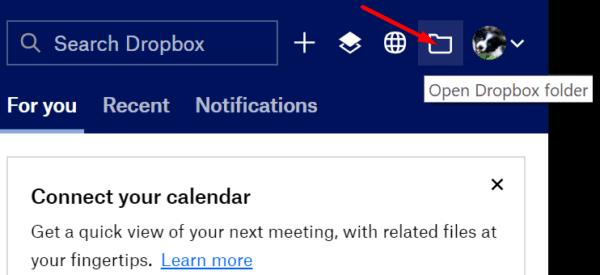
Imajte na umu da ako povežete svoj osobni Dropbox račun sa svojim poslovnim računom, značka će biti vidljiva samo na datotekama koje ste spremili na svoj Dropbox Business račun.
Brojni korisnici riješili su ovaj problem ponovnom izgradnjom konfiguracijskih postavki. Točnije, trebate prekinuti vezu između svog Dropbox računa i računala, a zatim ga ponovno povezati.
Pokrenite aplikaciju Dropbox i kliknite na padajući izbornik pored svoje profilne slike.
Odaberite Postavke .
Zatim kliknite karticu Račun i pritisnite gumb Prekini vezu .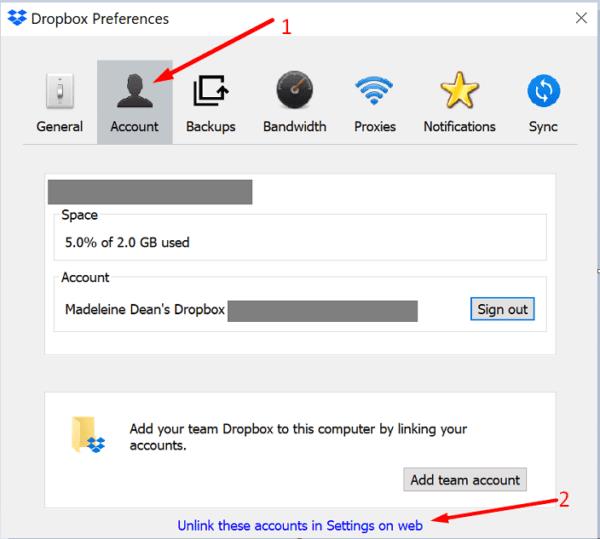
Unesite podatke o svom računu. Pričekajte nekoliko minuta dok Dropbox ponovno ne indeksira vašu Dropbox mapu i sinkronizira sve nedavne promjene.
Ponovno pokrenite računalo, ponovno pokrenite Dropbox i provjerite je li bedž sada vidljiv.
Provjerite postoji li dostupna novija verzija Dropboxa. Učinite isto i za Office 365. Instalirajte ažuriranja, ponovno pokrenite računalo i provjerite prikazuje li se značka.
Da biste ažurirali Office, otvorite bilo koju aplikaciju sustava Office i pokrenite novu datoteku.
Zatim kliknite na izbornik Datoteka i odaberite Račun .
Idite na opcije ažuriranja i odaberite Ažuriraj odmah .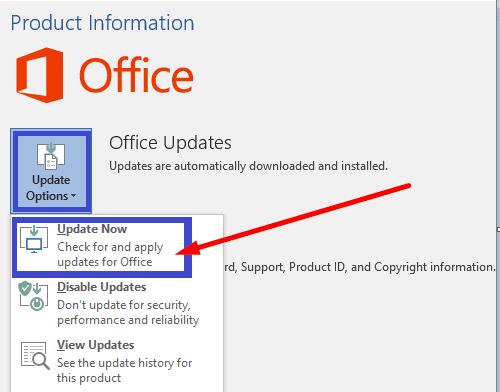
Da biste ažurirali svoju aplikaciju Dropbox, preuzmite najnoviju verziju aplikacije sa stranice za preuzimanje Dropboxa .
Pokušajte prilagoditi postavke propusnosti kako biste aplikaciji omogućili korištenje veće propusnosti. Idite na Postavke , kliknite na Bandwidth i postavite postavke preuzimanja i prijenosa na Ne ograničavaj .
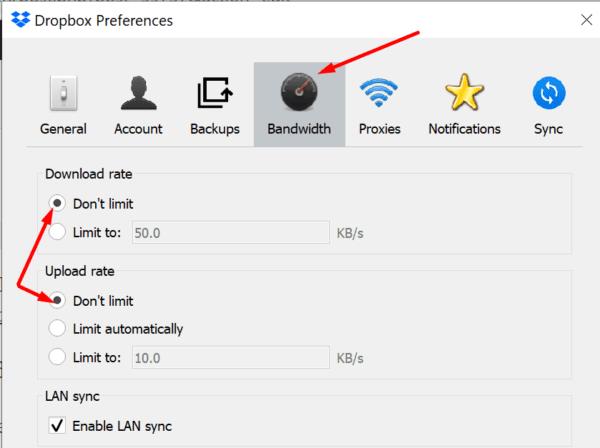
Imajte na umu da ova radnja može značajno usporiti vašu vezu .
Ako Dropbox značka nedostaje u Office 365, prekinite vezu između računa i računala, a zatim ga ponovno povežite. Osim toga, onemogućite zaštićeni prikaz i način kompatibilnosti za svoju aplikaciju Office. Koristite komentare u nastavku i javite nam je li vaša značka Dropboxa sada vidljiva.
Serija Samsung Galaxy Z Fold prednjači u revoluciji preklopnih pametnih telefona, pružajući korisnicima jedinstveni spoj inovacija i funkcionalnosti.
Ponestaje vam prostora na Dropboxu? Pogledajte ove savjete koji će vam omogućiti više besplatnog prostora za pohranu.
Ako Dropbox značka nedostaje u Office 365, prekinite vezu između računa i računala, a zatim ga ponovno povežite.
Umorni ste od primanja tih e-poruka s malo prostora za pohranu na Dropboxu? Pogledajte kako ih možete isključiti.
Da biste riješili probleme s pregledom Dropboxa, provjerite podržava li platforma vrstu datoteke, a datoteka koju pokušavate pregledati nije zaštićena lozinkom.
Ako se Dropox.com ne učita, ažurirajte svoj preglednik, izbrišite predmemoriju, onemogućite sva proširenja i pokrenite novu anonimnu karticu.
Ako Dropbox ne može pronaći i prenijeti nove fotografije s vašeg iPhonea, provjerite imate li najnovije verzije iOS i Dropbox aplikacije.
Dajte svom Dropbox računu dodatni sloj sigurnosti. Pogledajte kako možete uključiti zaključavanje lozinkom.
Recite Dropboxu kako se osjećate. Pogledajte kako možete poslati povratne informacije da se usluga može poboljšati i saznajte kako se osjećaju njihovi klijenti.
Jeste li se preselili? U tom slučaju pogledajte kako koristiti drugu vremensku zonu na Dropboxu.
Prilagodite svoje radno iskustvo tako što ćete natjerati Dropbox da otvori uredske aplikacije koje su vam potrebne na način na koji trebate da ih otvorite.
Ako e-poruke o aktivnostima Dropbox mape nisu potrebne, evo koraka koje morate slijediti da biste je onemogućili.
Rad s drugima zahtijeva dijeljenje datoteka. Pogledajte kako možete zatražiti prijenos datoteke od nekoga na Dropboxu.
Želite maksimalno iskoristiti Dropbox? Evo kako možete dobiti bilten o novim značajkama kako biste bili u toku.
Neke obavijesti o prijavi na Dropbox nisu potrebne. Evo kako ih isključiti.
Ako ne možete generirati veze na Dropboxu, možda postoji aktivna zabrana dijeljenja na vašem računu. Očistite predmemoriju preglednika i provjerite rezultate.
Pogledajte koliko prostora za pohranu imate na svom Dropbox računu da vidite koliko još datoteka možete prenijeti. Evo kako to možete učiniti.
Standardna pisana struktura datuma ima suptilne razlike između kultura diljem svijeta. Ove razlike mogu uzrokovati nesporazume kada
Saznajte koje alternative imate kada ne možete poslati privitak e-pošte jer je datoteka prevelika.
Saznajte kako je netko došao na vaš Dropbox račun i pogledajte koji uređaji i preglednici imaju pristup vašem računu.
Postoji mnogo razloga zašto se vaše prijenosno računalo ne može spojiti na WiFi i stoga postoji mnogo načina za ispravljanje pogreške. Ako se vaše prijenosno računalo ne može spojiti na WiFi, možete pokušati sljedeće načine za rješavanje ovog problema.
Nakon stvaranja USB pogona za instalaciju sustava Windows, korisnici bi trebali provjeriti performanse USB pogona kako bi vidjeli je li uspješno stvoren ili ne.
Nekoliko besplatnih alata može predvidjeti kvarove diska prije nego što se dogode, dajući vam vremena za izradu sigurnosne kopije podataka i zamjenu diska na vrijeme.
Pomoću pravih alata možete skenirati svoj sustav i ukloniti špijunski softver, adware i druge zlonamjerne programe koji se mogu nalaziti na vašem sustavu.
Kada se računalo, mobilni uređaj ili pisač pokuša povezati s računalom sa sustavom Microsoft Windows putem mreže, na primjer, može se pojaviti poruka o pogrešci mrežni put nije pronađen — pogreška 0x80070035.
Plavi ekran smrti (BSOD) je česta i ne nova greška sustava Windows koja se javlja kada se na računalu pojavi neka ozbiljna sistemska greška.
Umjesto ručnog i izravnog pristupa u sustavu Windows, možemo ih zamijeniti dostupnim CMD naredbama za brži pristup.
Nakon bezbroj sati korištenja prijenosnog računala i zvučnika na stolu, mnogi ljudi otkrivaju da nekoliko pametnih nadogradnji može pretvoriti njihov skučeni studentski prostor u vrhunsko središte za streaming bez prevelikog troška.
Iz sustava Windows 11, Internet Explorer će biti uklonjen. U ovom članku, WebTech360 će vas voditi kroz korištenje Internet Explorera na Windowsima 11.
Dodirna površina prijenosnog računala nije samo za pokazivanje, klikanje i zumiranje. Pravokutna površina također podržava geste koje vam omogućuju prebacivanje između aplikacija, upravljanje reprodukcijom medija, upravljanje datotekama, pa čak i pregled obavijesti.




























